Ang Print Screen key ay nag-aalok ng mabilis na paraan upang i-save ang iyong mga screenshot sa clipboard o sa iyong lokal na drive. Gayunpaman, may ilang mga sitwasyon kung saan maaaring hindi gumana ang function na ito. Ito ay maaaring mangyari kung ang susi mismo ay hindi gumagana nang maayos o ang iyong system ay hindi nagpapatupad ng Print Screen function.
Kung ang key ay hindi gumagana, ito ay pangunahing nagpapahiwatig ng pinsala sa hardware maliban kung ang susi ay na-remapped. Sa kabilang banda, kung buo ang susi, malamang na pinipigilan ka ng ibang mga application na kumuha ng mga screenshot. Posible rin na kinukuha o iniimbak ng iyong system ang mga screenshot, ngunit hindi mo mahanap ang mga ito.
Tiyaking Ginagamit Mo nang Wasto ang Print Screen
Maraming paraan upang gawin isang screenshot na may pindutan ng Print Screen, bagama’t maaaring kailanganin mong gumamit ng iba pang mga key kasama nito. Ang lahat ng gayong mga pamamaraan ay nagbibigay ng iba’t ibang mga resulta. Kaya, posibleng hindi ka gumagamit ng wastong paraan upang makuha ang screenshot ayon sa iyong pangangailangan.
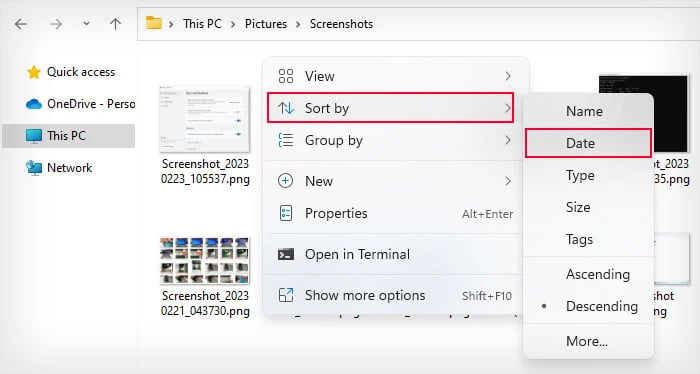 Ang pagpindot lamang sa Print Screen key ay hindi nagse-save ng Screenshot sa iyong lokal na drive bilang default. Ise-save lang ito sa clipboard at kailangan mo itong i-paste sa isang image editor tulad ng MS paint o photoshop muna para ma-save ito. Gumagana ang print screen key kasama ng iba pang mga shortcut key tulad ng Ctrl, Alt, atbp., upang magbigay ng higit pang mga opsyon sa screenshot. Gayundin, sa ilang mga laptop, ang Print Screen key ay isinama sa isang Function o isa pang key, kaya maaaring kailanganin mong pindutin ang Fn + Print Screen. Windows key + Print Screen – Kumukuha ng screenshot ng buong screen at sine-save ito sa folder ng Pictures/Screenshots pati na rin sa clipboard. Alt + Print Screen – Kumukuha ng screenshot ng aktibong window lamang at sine-save ito sa clipboard. Ctrl + Print Screen – Kumukuha ng screenshot ng buong virtual screen kung gumagamit ka ng multiple-monitor setup at sine-save ito sa clipboard. Kung gumagamit ka ng mga tool sa screenshot ng third-party, maaaring i-overwrite ng mga tool na ito ang function na Print Screen sa kanilang mga custom na setting. Sa ganitong mga sitwasyon, kailangan mong pumunta sa kanilang mga opisyal na mapagkukunan upang hanapin ang mga tagubilin.
Ang pagpindot lamang sa Print Screen key ay hindi nagse-save ng Screenshot sa iyong lokal na drive bilang default. Ise-save lang ito sa clipboard at kailangan mo itong i-paste sa isang image editor tulad ng MS paint o photoshop muna para ma-save ito. Gumagana ang print screen key kasama ng iba pang mga shortcut key tulad ng Ctrl, Alt, atbp., upang magbigay ng higit pang mga opsyon sa screenshot. Gayundin, sa ilang mga laptop, ang Print Screen key ay isinama sa isang Function o isa pang key, kaya maaaring kailanganin mong pindutin ang Fn + Print Screen. Windows key + Print Screen – Kumukuha ng screenshot ng buong screen at sine-save ito sa folder ng Pictures/Screenshots pati na rin sa clipboard. Alt + Print Screen – Kumukuha ng screenshot ng aktibong window lamang at sine-save ito sa clipboard. Ctrl + Print Screen – Kumukuha ng screenshot ng buong virtual screen kung gumagamit ka ng multiple-monitor setup at sine-save ito sa clipboard. Kung gumagamit ka ng mga tool sa screenshot ng third-party, maaaring i-overwrite ng mga tool na ito ang function na Print Screen sa kanilang mga custom na setting. Sa ganitong mga sitwasyon, kailangan mong pumunta sa kanilang mga opisyal na mapagkukunan upang hanapin ang mga tagubilin.
Pagbukud-bukurin ang Folder ng Screenshot sa Petsa ng Binago
Sa tuwing gagamitin mo ang Windows key + Print screen para kumuha ng screenshot, sine-save ito ng iyong system kasama ng isang index na tataas ng isa sa tuwing nag-autosave ka ng screenshot.
Maaaring i-reset ng ilang sirang update ang index na ito. At kung nag-alis ka ng ilang screenshot nang mas maaga, maaaring hindi ka makakita ng mga bagong screenshot. Halimbawa, kung mayroon kang limang screenshot na may index 1,2,6,7,8 at na-reset ang index sa 1, sa susunod na kukuha ka ng screenshot, ise-save ito ng iyong system gamit ang index 3, hindi 9.
Kung mayroon kang daan-daang screenshot na may mga tinanggal na file nang random sa gitna, maaaring mahirap hanapin ang bagong screenshot at maaari mong isipin na hindi gumagana ang print screen function.
Maaari mong pag-uri-uriin ang mga file ayon sa sa kanilang petsa ng paglikha upang madali silang mahanap.
Pumunta sa folder ng Screenshot sa alinman sa mga sumusunod na lokasyon: Pictures\Screenshots C:\Users\’username’\Pictures\Screenshots C:\Users\’username’\OneDrive\Pictures\Screenshots Mag-right-click sa isang bakanteng lugar at piliin ang Pagbukud-bukurin ayon sa > Petsa.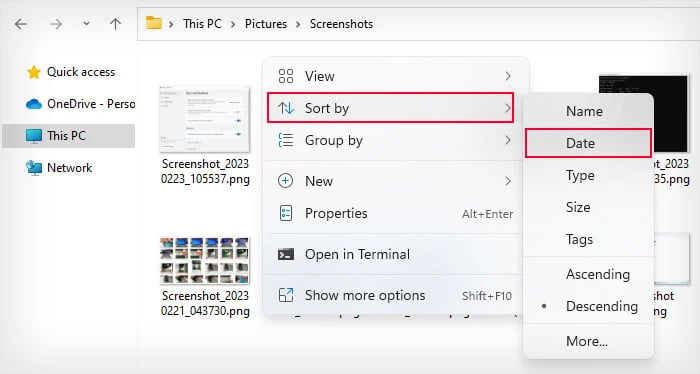 Suriin ang inisyal o ang huling ilang screenshot depende sa kung ang mga file ay pinagsunod-sunod sa pataas o pababang ayos.
Suriin ang inisyal o ang huling ilang screenshot depende sa kung ang mga file ay pinagsunod-sunod sa pataas o pababang ayos.
Kung naroon ang mga screenshot, maaari mo ring subukang itakda ang index ng screenshot sa huling index sa folder. Sa ganitong paraan, mahahanap mo ang mga screenshot kahit na pinag-uuri-uri ang folder ayon sa pangalan.
Tandaan ang pinakamalaking index number sa folder. Buksan ang Run sa pamamagitan ng pagpindot sa Windows + R. I-type ang regedit at pindutin ang Enter upang buksan ang Registry Editor. Mag-navigate sa Computer\HKEY_CURRENT_USER\SOFTWARE\Microsoft\Windows\CurrentVersion\Explorer Hanapin at i-double click sa ScreenshotIndex.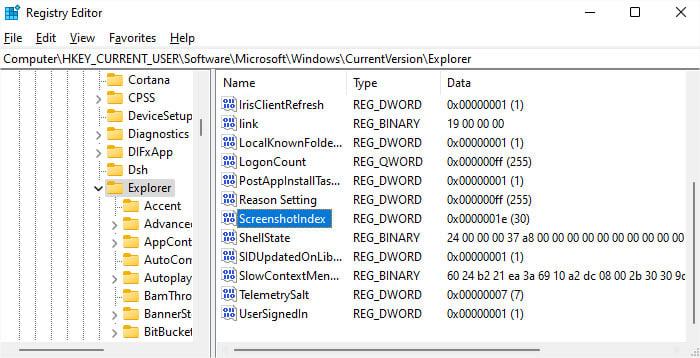
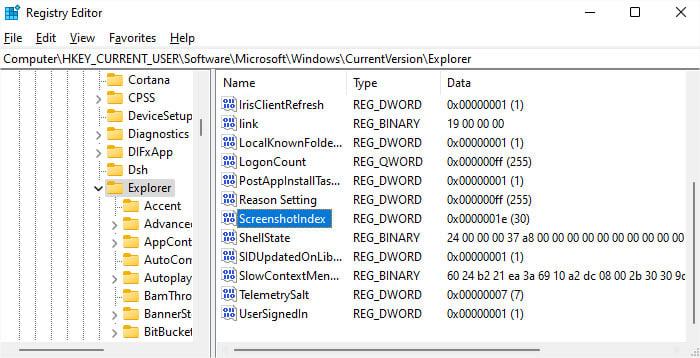 Suriin ang Decimal at itakda ang value data sa index number na iyong nabanggit kanina. I-click ang OK.
Suriin ang Decimal at itakda ang value data sa index number na iyong nabanggit kanina. I-click ang OK.
Ngayon, dapat sundin ng anumang bagong screenshot ang orihinal na pattern.
Suriin ang Folder ng Mga Larawan sa Loob ng OneDrive Directory
Kung na-sync mo ang iyong folder ng Pictures sa OneDrive, ang folder ng Pictures kung saan awtomatikong ang mga screenshot ang naka-save ay maaaring hindi katulad ng folder ng Mga Larawan na nakikita mo sa loob ng PC na ito. Ang lahat ng naka-sync na folder ay naka-imbak sa loob ng folder ng OneDrive ng iyong profile ng user. Kaya, dapat mong tingnan doon upang hanapin ang iyong mga screenshot.
Buksan ang Run sa pamamagitan ng pagpindot sa Windows + R. I-type ang %userprofile% at pindutin ang Enter upang buksan ang folder ng User Profile C:\users\‘username’. Pumunta sa OneDrive > Mga Larawan > Mga Screenshot. Hanapin ang iyong screenshot.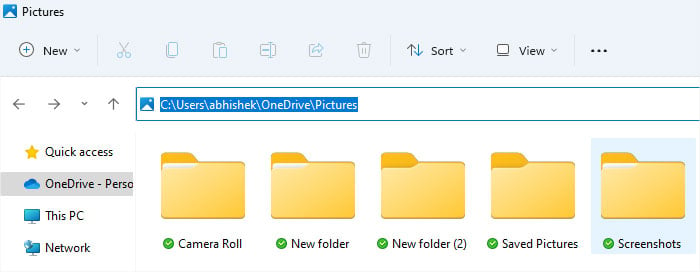
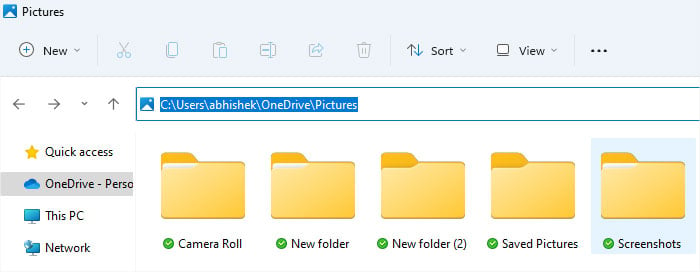
Baguhin Mga Setting ng OneDrive o DropBox
Ang mga utility sa pag-sync ng Cloud Storage tulad ng OneDrive at DropBox ay may kasamang opsyon upang i-save ang iyong mga screenshot sa cloud storage na iyon. Kung pinagana ang ganoong opsyon, maaaring hindi ma-save ang screenshot sa clipboard pagkatapos mong pindutin ang Print Screen key, lalo na kung gumagamit ka ng mga tool sa screenshot ng third-party. Kaya, kailangan mong huwag paganahin ang opsyong ito.
Sa OneDrive
Mag-click sa icon ng OneDrive mula sa system tray. Mag-click sa icon ng gear at pumunta sa Mga Setting. Sa ilalim ng Sync at backup, alisan ng check ang I-save ang mga screenshot na kinukunan ko sa OneDrive.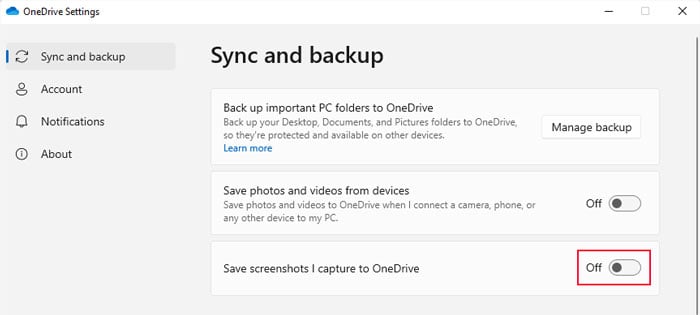
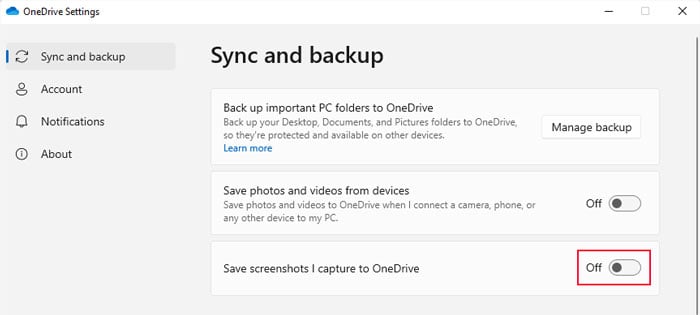
Sa Dropbox
Buksan ang Dropbox mula sa system tray. Mag-click sa icon ng gear > Mga Kagustuhan. Pumunta sa tab na Import at alisan ng check ang Ibahagi ang mga screenshot gamit ang Dropbox.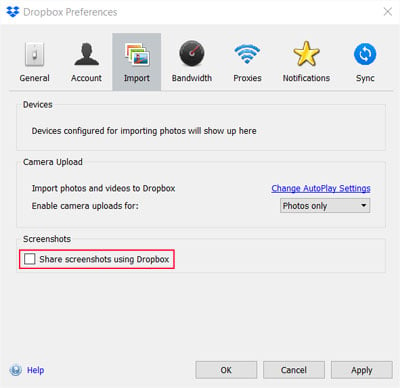
Tapusin ang Mga Proseso sa Background
Ang ilang mga application tulad ng third-party na screenshot at mga tool sa pagkuha ng pelikula maaaring sumalungat sa mga default na function ng Print Screen sa Windows. Maaari nilang i-disable ang key o i-remap ito para magsagawa ng ilang iba pang gawain sa halip.
Sa ganitong mga kaso, maaari mong tingnan ang mga application sa Task Manager at huwag paganahin ang mga ito upang malutas ang isyu.
Pindutin ang Ctrl + Shift + Esc upang buksan ang Task Manager. Mag-click sa Higit pang mga detalye kung ilang application lang ang lalabas sa program.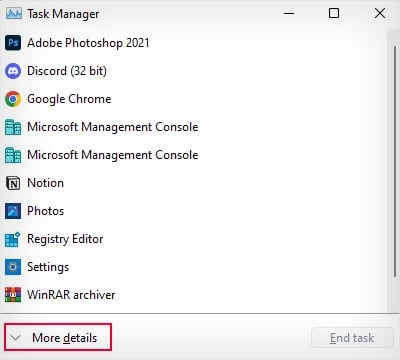
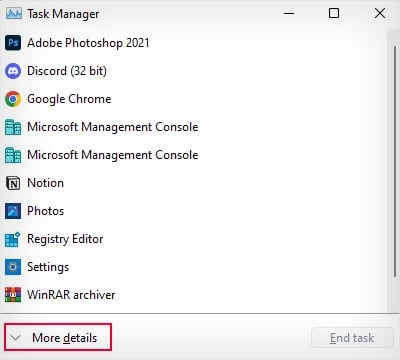 Sa tab na Mga Proseso , hanapin ang anumang tool sa pag-record at screenshot sa ilalim ng Mga App at Mga Proseso sa Background. Kung pinaghihinalaan mo ang isang program, i-right-click ito at piliin ang Tapusin ang Gawain. Tiyaking hindi basta-basta tapusin ang anumang mga programang hindi mo alam. Maaari kang maghanap sa internet para sa higit pang impormasyon sa mga programa kung kinakailangan.
Sa tab na Mga Proseso , hanapin ang anumang tool sa pag-record at screenshot sa ilalim ng Mga App at Mga Proseso sa Background. Kung pinaghihinalaan mo ang isang program, i-right-click ito at piliin ang Tapusin ang Gawain. Tiyaking hindi basta-basta tapusin ang anumang mga programang hindi mo alam. Maaari kang maghanap sa internet para sa higit pang impormasyon sa mga programa kung kinakailangan.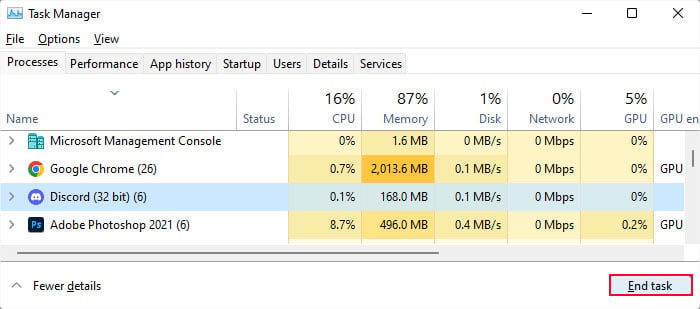
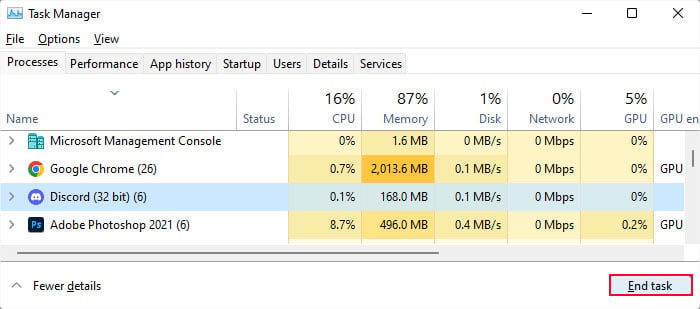 Kung gumagana nang maayos ang print screen key pagkatapos tapusin ang application, tiyak na responsable ito sa conflict. Pagkatapos matukoy ang may kasalanan, pumunta sa tab na Startup . Hanapin ang app at kung naroon ito, piliin ito at i-click ang Huwag paganahin.
Kung gumagana nang maayos ang print screen key pagkatapos tapusin ang application, tiyak na responsable ito sa conflict. Pagkatapos matukoy ang may kasalanan, pumunta sa tab na Startup . Hanapin ang app at kung naroon ito, piliin ito at i-click ang Huwag paganahin.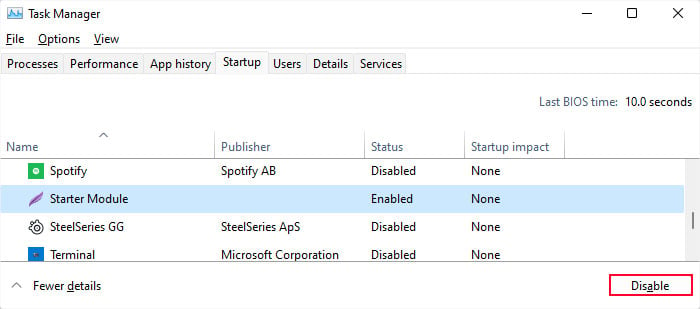
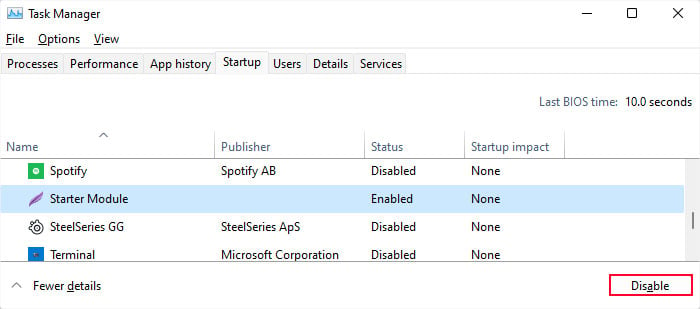
Maaari mo ring i-uninstall ang app kung hindi mo na ito kailangan.
Baguhin ang Print Screen Key Shortcut para sa Snipping Tools
May kasama rin ang Windows ng opsyon na gamitin ang Print Screen key upang ilunsad ang Snipping tools app. Kaya, kung ang pagpindot sa key na ito ay magdadala sa iyo sa snipping screen, naka-on ang opsyong ito. Maaari mo itong i-disable upang makuha ang default na function ng key.
O, kung hindi gumagana ang key kahit na naka-off ang opsyong ito, maaari mo itong paganahin sa halip na gamitin ang Snipping tool.
Buksan ang Mga Setting at pumunta sa Accessibility o Dali ng Access > Keyboard. I-toggle ang on/off Gamitin ang Print screen button para buksan ang screen snipping.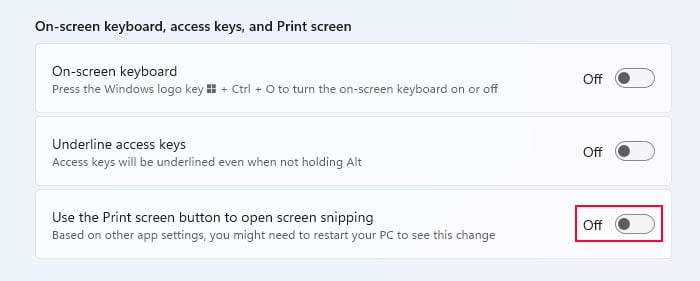
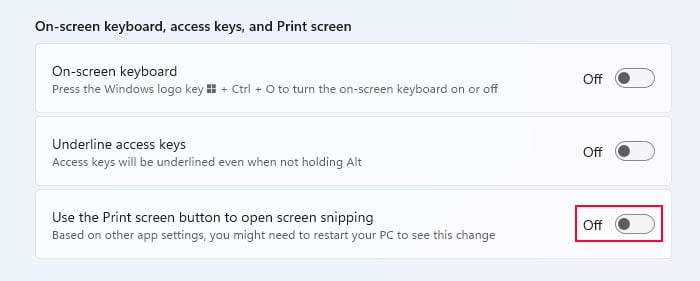
Gumamit ng Snipping Tools
May kasamang mas mahusay ang Windows tampok na screenshot, ang Snipping Tools. Nagbibigay-daan ito ng higit pang mga opsyon habang kumukuha ng screenshot at kung hindi gumana ang Print Screen key habang kumukuha ng screenshot, mas mabuting gamitin na lang ang paraang ito.
Maaari mong gamitin ang Windows + Shift + S shortcut para buksan ang application na ito. O maaari mong hanapin ito sa search bar. Nagbibigay din ang Windows ng iba pang mga paraan upang kumuha ng mga screenshot, na maaari mo ring subukan.
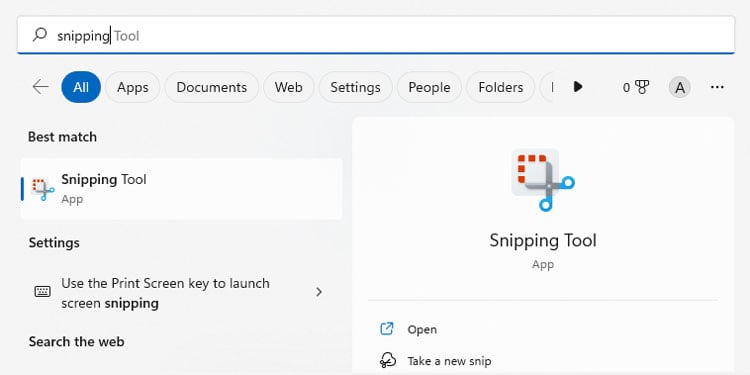
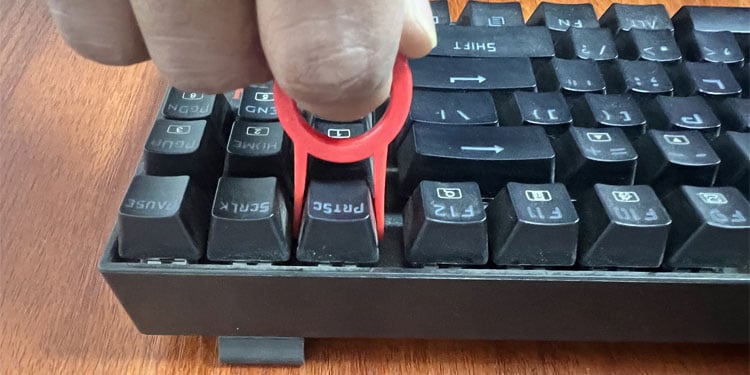 Suriin kung ang keycap pati na rin ang switch (mechanical keyboard) o ang rubber dome (membrane keyboard ) may anumang pinsala. Linisin ang susi kung marami itong alikabok o dumi. Maaari kang gumamit ng soft-bristle brush para sa layuning ito. Mag-ingat habang naglilinis kung mayroon kang lamad na keyboard dahil maaaring matanggal ang rubber dome.
Suriin kung ang keycap pati na rin ang switch (mechanical keyboard) o ang rubber dome (membrane keyboard ) may anumang pinsala. Linisin ang susi kung marami itong alikabok o dumi. Maaari kang gumamit ng soft-bristle brush para sa layuning ito. Mag-ingat habang naglilinis kung mayroon kang lamad na keyboard dahil maaaring matanggal ang rubber dome.
 Kung makakakita ka ng anumang pinsala sa mga bahagi ng key, kailangan mong palitan ang mga ito. Madali kang makakakuha ng kapalit na keycap o standalone na lamad. Ngunit kung ang switch o ang membrane strip (ang parehong goma na lamad ay kumalat sa buong keyboard) ay nasira, mas mahusay na humingi ng propesyonal na tulong. Pagkatapos suriin at linisin ang key, ibalik ang keycap at pindutin ito pababa upang i-lock ito sa lugar.
Kung makakakita ka ng anumang pinsala sa mga bahagi ng key, kailangan mong palitan ang mga ito. Madali kang makakakuha ng kapalit na keycap o standalone na lamad. Ngunit kung ang switch o ang membrane strip (ang parehong goma na lamad ay kumalat sa buong keyboard) ay nasira, mas mahusay na humingi ng propesyonal na tulong. Pagkatapos suriin at linisin ang key, ibalik ang keycap at pindutin ito pababa upang i-lock ito sa lugar.
Ang mga keyboard ng laptop ay naglalaman din ng mga retainer clip at ang mga keycap ay mas mahirap tanggalin. Kaya, inirerekomenda naming sumangguni sa aming artikulo kung paano ayusin ang mga sirang key sa mga laptop para sa mas malalim na hakbang. Ngunit dahil ang proseso ay maaaring magdulot ng karagdagang pinsala sa mga pangunahing bahagi, dapat mong dalhin ang laptop sa isang espesyalista sa hardware para sa wastong pagkumpuni o pagpapalit.